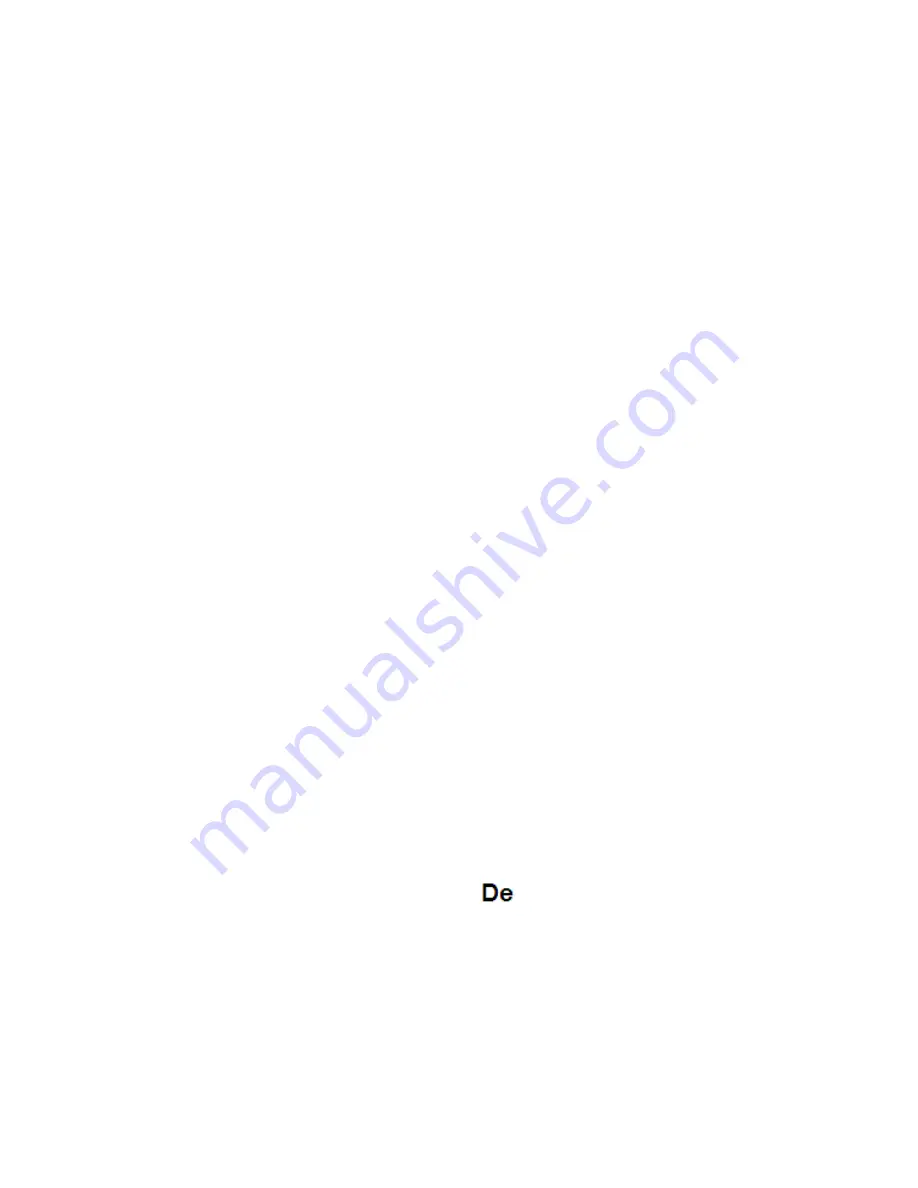
41
- Wählen Sie den Speicher von dem Sie Kontakte kopieren möchten;
- Wählen Sie den Speicher in dem Sie die Kontakte kopieren;
- Wählen Sie die Kontakte, die Sie kopieren möchten;
- Drücken Sie den
Kopierungsknopf
;
Synchronisierung der Kontakte mit einem neuen Konto
Vermerk:
Wenn Sie
noch
kein erstelltes Konto besitzen, können Sie ein Google-Benutzer Konto benutzen, das
für den Zugang zum virtuellen Anwendungsladen nötig ist.
Sie können die Angaben eines Kontos wie folgend synchronisieren:
- Aktivieren Sie den Anwendungmenü > Einstellungen -> KONTOS;
- Berühren Sie das gewünschte Konto; wenn Sie kein bereits eingetragene Konto besitzen, können Sie die
Angaben eines neuen Konto eintragen, indem Sie den Knopf
Hinzufügen eines Kontos
drücken
;.
- Wählen Sie
Agenda.
Individualisierung von Kontakten durch eigenes Bild
Vermerk:
Für die Kontakte in dem SIM-Speicher kann man keine eigene Klingel oder Bild assoziieren.
Um ein Bild zu assoziieren, müssen Sie folgende Schritte durchführen:
- Öffnen Sie
Kontakte
;
- Berühren Sie die Nummer des gewünschten Kontaktes;
- Im unteren Bereich des Bildschirmes berühren Sie das Symbol zur Editierung des Kontaktes;
- Berühren Sie das Symbol des Kontaktes;
- Fotografieren oder wählen Sie ein Bild aus der Galerie um dieses Bild zum Kontakt zu assoziieren.
Summary of Contents for V1 Viper I4G
Page 2: ...2...
Page 15: ...15 112 40...
Page 16: ...16 Visual Fan Ltd http www allview com suport service www allviewmobile com Visual Fan SIM 3...
Page 20: ...20 1 2 3 Done call log New contact button Done...
Page 21: ...21 Contacts Options Import Export Copy Contacts Contacts options Options Ringtone...
Page 22: ...22 call Messaging Compose new message MMS Google PlayTM Store l...
Page 23: ...23 Google Create...






























